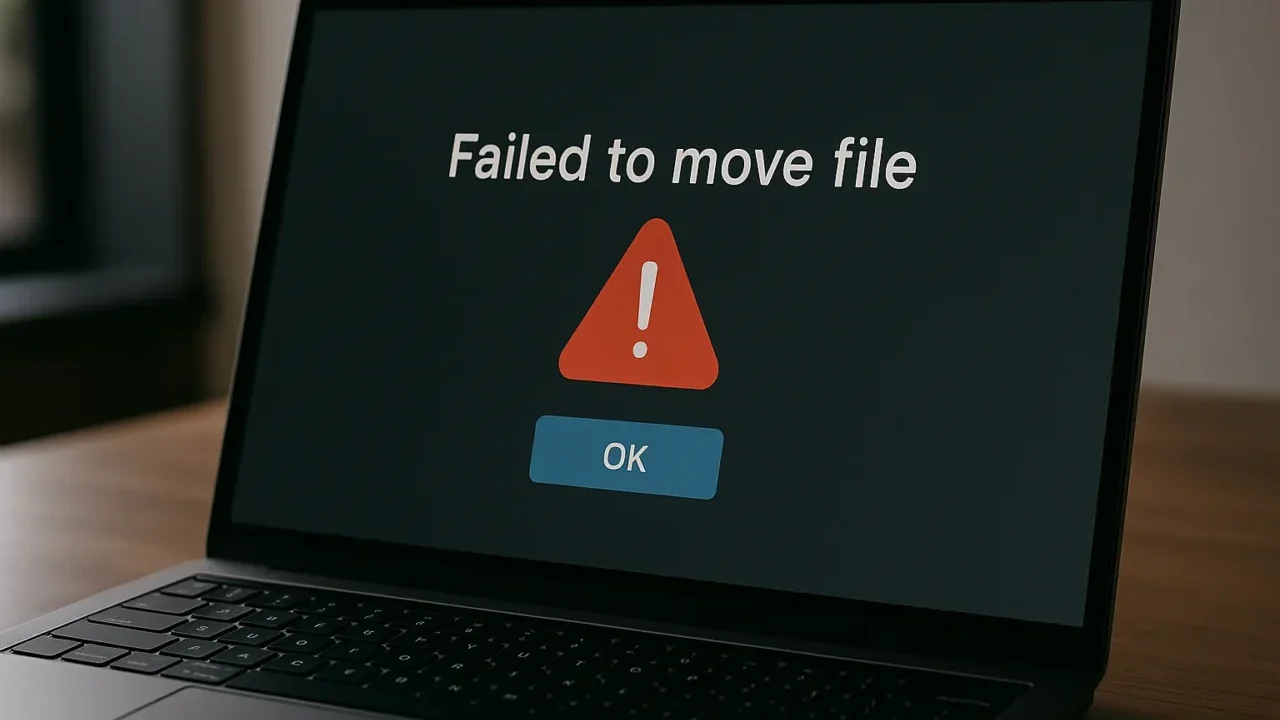ファイルを移動しようとした際に、「ファイルの移動に失敗しました」というエラーメッセージが表示され、作業が止まってしまった──そんな経験はありませんか?
このエラーは一時的なものに見えて、システムやストレージ環境、ファイル構造に深刻な問題が隠れている可能性があります。原因を誤解したまま操作を続けると、ファイル破損やさらなるエラーの連鎖を引き起こすリスクも。
本記事では、「ファイルの移動に失敗しました」というエラーが発生する代表的な原因と、その状況別に安全・確実に対応するための対処法を、初心者にもわかりやすく解説します。
突然のファイルトラブルに不安を感じたら、24時間365日対応の無料診断をぜひご利用ください。今すぐ原因を特定し、安全に作業を再開するための第一歩を踏み出せます。
目次
「ファイルの移動に失敗しました」とエラーが出るときの主な症状
「ファイルの移動に失敗しました」とエラーが出るときの主な症状は次の通りです。
- ファイルをコピーや移動しようとすると、エラーメッセージが表示される
- 「アクセスが拒否されました」や「ファイルが存在しません」といった表示が出る
- 途中までコピーできても、途中で止まり処理が中断される
- 他のファイルは問題なく移動できるが、特定のファイルだけ移動できない
- 外付けストレージなどを使っているときに頻発する
同じように「ファイルの移動に失敗しました」と表示されても、根本的な原因は一つではありません。保存先やファイルの状態、使用しているデバイスの設定など、さまざまな要因が絡んでいる可能性があります。誤った操作を繰り返すと、データの破損や消失といった深刻な事態に発展することもあるため注意が必要です。
ファイルの移動がうまくいかない原因は、ファイルそのものの破損やフォルダのアクセス権の問題、記録媒体の不具合など、目に見えない部分にあることが多く、自己判断では見極めが難しいケースもあります。正確な原因を突き止め、確実に対処するには、専門的な知識を持った業者による診断を受けることが重要です。
当社では相談から初期診断・お見積りまで24時間365日体制で無料でご案内しています。ぜひ気軽にご相談ください。
「ファイル移動に失敗しました」とエラーが出る原因
ファイルの移動に失敗する原因は多岐にわたり、どれも日常的に発生する可能性があります。これらの問題に迅速に対処するためには、原因を正確に特定し、それに応じた対策を講じることが重要です。ここでは、代表的な6つの原因を解説します。
アクセス権限の不足
WindowsなどのOSでは、セキュリティの一環として、ユーザーにファイルの読み取り、書き込み、削除、移動の権限を個別に設定することができます。これにより、重要なファイルを誤って削除したり、不正にアクセスされるリスクを軽減できますが、ファイルやフォルダに対して適切なアクセス権限がない場合、エラーが発生する可能性があります。
このエラーは、特に職場の共有ネットワークや、複数のユーザーがファイルにアクセスする環境でよく見られます。システム管理者が特定のファイルやフォルダに対して書き込みや移動を制限している場合、一般ユーザーはそのファイルを操作できません。
また、外部からUSBメモリや外付けドライブなどでファイルを持ち込んだ場合も、セキュリティ設定により移動がブロックされることがあります。
ファイルが使用中
ファイルが他のプログラムで使用中の場合、移動や削除がブロックされます。
これは、ファイルを開いているプログラムがファイルへのロックをかけることで、他のプロセスがそのファイルにアクセスできないようにしているためです。例えば、Microsoft WordやExcelのファイルを開いたままの状態では、ファイルの移動や削除ができません。
これはファイルがバックグラウンドで使用されている場合にも発生します。また、バックアップソフトやアンチウイルスソフトがキャンしている間や、クラウドサービス(Google DriveやOneDriveなど)がファイルを同期している最中にも発生することがあります。
ディスク容量不足
ファイルを移動する際、コピー元とコピー先の両方のドライブやパーティションに十分な空き容量が必要です。特に、大きなメディアファイルやデータベースファイルなどを扱う場合、空き容量が不足しているとエラーが発生します。
特にパーティションが複数あるシステムでは、あるパーティションに空き容量があっても、移動先のパーティションが一杯であれば、ファイル移動に失敗します。
ウイルスやマルウェア
ウイルスやマルウェアは、システムファイルに影響を与えたり、ファイルをロックしたりすることで、正常な操作を妨害します。特に、ランサムウェアのようにファイルを暗号化するタイプのマルウェアは、ファイル移動やアクセスを完全に遮断してしまいます。
ファイルシステムの破損
「ファイルの移動に失敗しました」というエラーが出る場合、ファイルシステムに異常がある可能性があります。ファイルシステムは、パソコンがデータを整理・管理する仕組みで、これが破損するとファイルの移動や読み書きに支障が出ることがあります。
外付けHDDの取り外しミスや電源トラブル、ウイルス対策ソフトの干渉など、日常的な操作が原因で破損するケースもあります。「ファイルがあるのに開けない」「移動中にエラーが出る」といった症状が見られたら注意が必要です。
無理に操作を続けると状況が悪化するおそれがあるため、異常に気付いたら早めに専門業者に相談することが重要です。
当社では、相談から初期診断・お見積りまで24時間365日無料でご案内しています。まずはお気軽にご相談ください。
【要注意】自力対応が招くデータ損失のリスク

ファイルをコピーや移動しようとすると、エラーメッセージが表示される、「アクセスが拒否されました」や「ファイルが存在しません」といった表示が出る――そんなトラブルに直面したとき、まずは自力で何とかしようと対応する方が多いと思います。
しかし、ファイルシステムの破損やアクセス権限の不具合が原因だった場合、無理に操作を続けるとデータの損傷や消失につながる恐れがあります。誤った対処で状況が悪化するリスクがあるため、慎重な判断が必要です。
専門業者であれば、正確な診断に基づいて最適な方法で復旧を進めるため、データ消失を最低限に抑えることができます。中でもデジタルデータリカバリーは、以下の理由から多くの方に選ばれています。
- 相談実績46万件以上(2011年1月~)の豊富な対応経験に基づき、個人・法人問わず幅広いトラブルに対応
- 一部復旧を含む復旧件数割合91.5%(※内、完全復旧57.8%。復旧件数割合=データ復旧件数/データ復旧ご依頼件数。2023年10月実績)という業界トップクラスの技術力
- 他社で「復旧不可」とされた機器の対応実績が7,300件越えにものぼり、独自の復旧技術を保有
大切なデータを守るには、まずは自力対応よりも専門的な判断が欠かせません。操作を誤る前に、まずは当社にご相談ください。
「ファイル移動に失敗しました」エラーの対処法
ファイル移動エラーを解決するためには、まず原因を特定する必要があります。ここでは、各原因に対する具体的な解決策を順を追って説明します。
管理者権限で実行する
アクセス権限の不足が原因でファイル移動ができない場合、管理者権限でファイル操作を試みることで問題を解決できることがあります。
- ファイルエクスプローラーを開き、移動したいファイルを右クリックします。
- 「管理者として実行」を選択します。
- その状態でファイルの移動を再度試みます。
使用中のプログラムを終了する
ファイルが他のプログラムで使用されている場合、使用中のプログラムを終了してからファイルの移動を再試行する必要があります。
- タスクマネージャーを開きます(Ctrl + Shift + Esc)。
- 「プロセス」タブから、該当ファイルを使用しているプログラムを探し、右クリックして「タスクの終了」を選択します。
- ファイルの移動を再度試みます。
ディスク容量を確認する
移動先のディスク容量が不足している場合、ファイルの移動が失敗します。ディスク容量を確認して、必要に応じて不要なファイルを削除しましょう。
- 「エクスプローラー」を開きます。
- 移動先ドライブの「プロパティ」を開き、空き容量を確認します。
- 容量不足の場合は、不要なファイルを削除して空き領域を確保します。
ファイルの破損を確認する
ファイルの破損が疑われる場合、ファイルの修復ツールを使って修復を試みることができます。Windowsでは、「sfc /scannow」コマンドを使用してシステムファイルをチェックできます。
- コマンドプロンプトを管理者として実行します。
- 「sfc /scannow」と入力し、Enterキーを押します。
- システムファイルの検査と修復が自動的に行われます。
ディスクのエラーチェックを行う
ディスク自体にエラーがある場合、ファイル操作が失敗することがあります。「chkdsk」コマンドを使用してディスクのエラーチェックと修復を行いましょう。
- コマンドプロンプトを管理者として実行します。
- 「chkdsk C: /f」と入力し、Enterキーを押します。
- システム再起動後、ディスクのチェックが自動的に行われます。
chkdskコマンドはディスクのエラー修復に有効ですが、実行中に不具合があるとデータが消失する可能性があります。エラー内容が不明な場合や操作に不安がある場合は、専門業者に相談することが安全です。
ウイルススキャンを実行する
ウイルスやマルウェアがファイルの移動を妨げている可能性があります。最新のウイルス対策ソフトを使用して、ウイルススキャンを実行しましょう。
- ウイルス対策ソフトを開きます。
- 「フルスキャン」を選択し、システム全体をスキャンします。
- スキャンが完了したら、検出されたウイルスを削除し、ファイル移動を再試行します。
専門業者に相談する
紹介した対処法を試してもエラーが解消されない場合、ファイルシステムが破損している可能性があります。状態によってはファイル構造が破損し、無理に操作を続けるとデータが上書きされ、復旧が困難になる恐れがあります。
大切なデータを守るためにも、早めに専門業者へ相談することが安全です。当社デジタルデータリカバリーでは、これまでに7,300件以上のご相談(※1)に対応し、「復旧不可」とされたケースを含めて多数の実績を積み重ねています。一部復旧を含む復旧件数割合91.5%(※2)という高い成果を維持しており、ストレージ障害への対応経験も豊富です。
初期診断とお見積りは無料で、24時間365日対応しています。ファイル移動エラーが繰り返される場合は、早めにご相談ください。
※1:算出期間:2016年6月1日~
※2:内、完全復旧57.8%。復旧件数割合=データ復旧件数/データ復旧ご依頼件数。2023年10月実績
なぜデジタルデータリカバリーでは復旧困難な機器の復旧事例が多いのか
デジタルデータリカバリーはこれまで数々の復旧に成功してきました。復旧事例が多いのには、理由があります。
業界トップクラスの実績

私たちデジタルデータリカバリーは、14年連続で国内売上No.1(※1)。累計46万件以上(※2)の相談実績をもとに、あらゆるデータトラブルと向き合ってきました。
「データが戻ってくるかどうかは、最初の診断で決まる」
そう言っても過言ではありません。
最大の強みは、その“症例データの蓄積数”。
すべての相談内容を電子カルテのように管理し、障害のパターンと復旧手法を社内でデータ化。
これにより、問題の切り分けが圧倒的に早くなり、対応スピードと成功率の向上につながっています。
その結果、48時間以内に対応を完了した件数は全体の約80%。
一部復旧を含む復旧件数割合は91.5%(※3)と、業界でも高水準の成果を出し続けています。
国内最高峰の復旧設備

復旧の成功事例の多さは、デジタルデータリカバリーの技術力の高さを象徴しています。復旧成功の要因として、次の点が挙げられます:
- 蓄積された知見に基づき、障害箇所を正確に特定
- 最新技術を駆使した独自の復旧手法を開発
- 精密な環境での復旧作業(専用クリーンルーム完備)
これらの要素が、他社では対応が難しいケースでも「不可能を可能に」しています。
「他社で復旧できなかった機器のご相談件数7,300件超」ですので、他社で復旧してもらえなかった機器であっても、デジタルデータリカバリーでは復旧できる可能性もございます。是非ご相談ください。
初期診断・相談・見積まで無料で対応可能
初期診断とは、機器に発生した障害の原因を正確に特定し、復旧の可否や復旧方法を確認する工程です。デジタルデータリカバリーでは、経験豊富な技術者が「初期診断」を行い、内部の部品にダメージを与えることなく問題を見つけます。
データ障害のパターン15,000種類以上もありますが、「ご相談件数46万件超」(算出期間:2011年1月1日~)を持つ当社は、それぞれの障害原因をデータベースから即座に情報を引き出し、原因を正確に特定できる体制を整えています。
※1:データ復旧専門業者とは、自社及び関連会社の製品以外の製品のみを対象に保守及び修理等サービスのうちデータ復旧サービスを専門としてサービス提供している企業のこと、 第三者機関による、データ復旧サービスでの売上の調査結果に基づく。(集計期間:2007年~2020年)
※2:期間:2011年1月1日~
※3:2023年10月実績。一部復旧:完全復旧に至らなかったが、一部復旧できた場合。完全復旧:復旧希望データを100%復旧できた場合。
よくある質問
いえ、かかりません。当社では初期診断を無料で実施しています。お客様の機器に初期診断を行って初めて正確なデータ復旧の費用がわかりますので、故障状況を確認しお見積りをご提示するまで費用は頂いておりません。
※ご郵送で機器をお預けいただいたお客様のうち、チェック後にデータ復旧を実施しない場合のみ機器の返送費用をご負担頂いておりますのでご了承ください。
機器の状態によって故障の程度が異なりますので、復旧完了までにいただくお時間はお客様の機器お状態によって変動いたします。
弊社は、復旧完了までのスピードも強みの1つで、最短即日復旧・ご依頼の約8割を48時間以内に復旧完了などの実績が多数ございます。ご要望に合わせて柔軟に対応させていただきますので、ぜひご相談ください。
営業時間は以下の通りになっております。
365日24時間、年中無休でお電話でのご相談・復旧作業・ご納品・アフターサービスを行っています。お困りの際は是非ご相談ください。
電話受付:0:00~24:00 (24時間対応)
電話番号:0800-333-6302
来社受付:9:30~21:00
復旧できる可能性がございます。
弊社では他社で復旧不可となった機器から、データ復旧に成功した実績が多数ございます。 他社大手パソコンメーカーや同業他社とのパートナー提携により、パートナー側で直せない案件を数多くご依頼いただいており、様々な症例に対する経験を積んでおりますのでまずはご相談ください。
この記事を書いた人

デジタルデータリカバリー データ復旧エンジニア
累計相談件数46万件以上のデータ復旧サービス「デジタルデータリカバリー」において20年以上データ復旧を行う専門チーム。
HDD、SSD、NAS、USBメモリ、SDカード、スマートフォンなど、あらゆる機器からデータを取り出す国内トップクラスのエンジニアが在籍。その技術力は各方面で高く評価されており、在京キー局による取材実績も多数。2021年に東京都から復旧技術に関する経営革新優秀賞を受賞。